사내에서 사용되는 서비스의 경우 대중을 대상으로 하지 않기 때문에 사용량이 많지 않은 경우가 대부분입니다. AWS Lambda를 사용하면 비용 절감뿐만 아니라 서버를 직접 관리하고 운영할 필요도 없기 때문에 안정적이고 편리합니다. Lambda에서는 warm up 전의 첫 호출시 응답이 느린 cold start 문제가 있긴하지만 오히려 사내 서비스의 경우 상대적으로 유저경험이 덜 중요하기때문에 cold start시에 잠깐 응답이 느려지는 것 정도는 큰 문제가 되지 않습니다.
그렇다면 이제 실제로 serverless 형태로 회사 내부 서비스를 만들기 위해 어떻게 해야하는지 좀 더 깊은 고민을 해보도록 하겠습니다.
Serverless framework 소개
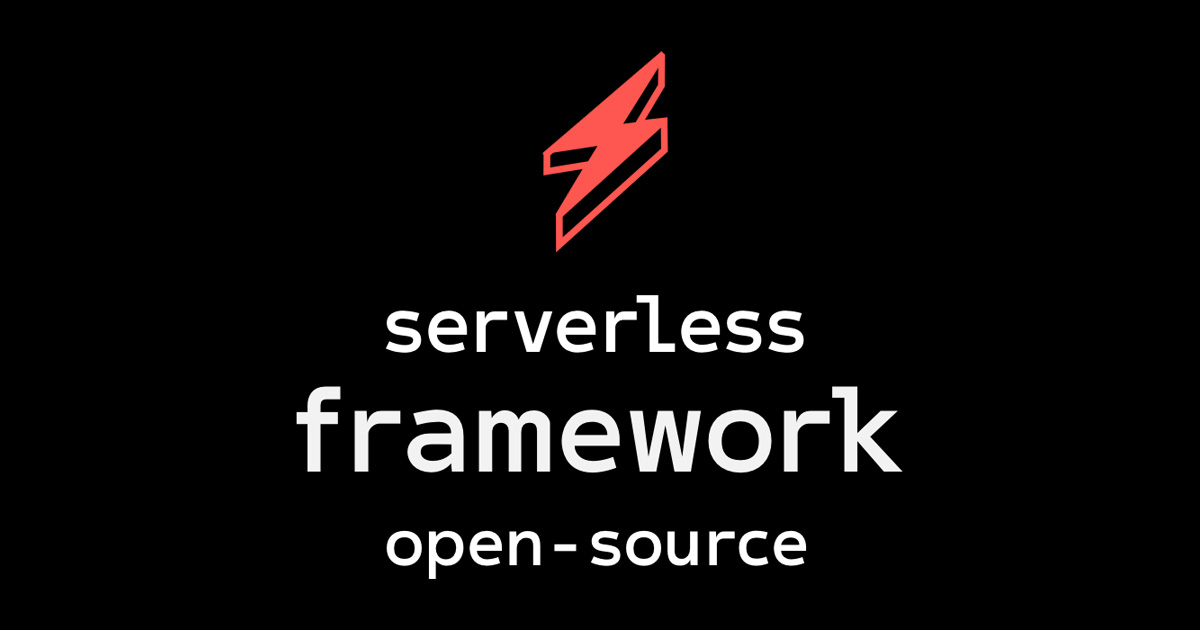
AWS Lambda + AWS API Gateway를 이용하여 직접 서버 인스턴스를 띄우지 않고서도 서버 기능을 할 수 있다는 사실은 많이 알려져 있습니다. 하지만 막상 이걸 직접 설정 해보려고 하면 해야할 일이 산더미 같습니다. 실제 코드를 작성해서 Lambda에 업로드해야하고, Lambda를 누가 실행 할 수 있는지 적당한 권한을 설정해줘야 하며, API Gateway와 Lambda를 연결해줘야하고, 사용자 지정 도메인도 연결해줘야하며, CloudWatch 로그 설정도 … (중략). 슬슬 오히려 EC2 인스턴스를 그냥 띄워서 하던대로 하는게 낫지 않을까 생각이 들기 시작하네요.
하지만 위와 같은 AWS 웹 콘솔을 통한 복잡하고 반복적인 설정/배포 과정 대신 serverless framework를 사용하면 설정 파일 하나로 언제든지 손쉽게 환경 생성/재배포가 가능해지고 해당 설정 내용을 소스 저장소에 올려서 공유 및 변경 내용 추적까지 가능합니다.
serverless framework CLI를 설치한 후 serverless.yml 설정 파일을 만들고 sls deploy 명령어만 실행하면 설정파일에 정의된 대로 자동으로 서비스 설정/배포가 완료됩니다. (설정 파일의 실제 내용이 궁금한 분들은 글 제일 아래쪽의 serverless.yml 샘플 섹션을 참고)
Serverless framework의 경우 내부적으로 AWS CloudFormation 기능을 이용하여 Lambda, API Gateway의 자잘한 설정들을 변경하게되는데, AWS 콘솔을 통해서 변경 가능한 설정 항목들은 serverless framework의 설정파일에서도 거의 지원하고있다고 보면 됩니다. (심지어 AWS뿐만아니라 Azure, Google Cloud 등의 다른 cloud provider도 지원)
Serverless framework을 이용해서 골치아픈 인프라 설정 문제는 어느정도 해결되었으니, 어떻게하면 회사 내부 서비스에 적합한 구성을 할 수 있을지에 대해서 고민해 봐야할 차례입니다.
API Gateway를 어떻게 설정할 것인가?
API Gateway의 경우 원래 Public API만 제공되었는데 2018년 6월 이후로는 설정된 VPC에서만 접근가능하도록 할 수 있는 Private API 기능이 새롭게 제공되기 시작했습니다.
이 글에서는 AWS Lambda + API Gateway를 조합하여 사내 서비스들에 사용하기 적합한 형태인
- VPC에서만 액세스 가능한 Private API를 만드는 방법
- Public API 이지만 Gateway에 API 인증키를 추가해서 접근 제한을 하는 방법
두가지에 대해 각각 알아보려고 합니다.
위 방법들을 설명하기 전에 먼저 API Gateway 엔드포인트 유형에따라 어떤 차이점들이 있는지를 먼저 정리해보면 다음과 같습니다.
- Edge (or Edge optimized)
- CloudFront CDN
- Public network에서 요청 > CloudFront > API Gateway > Lambda
- Regional
- CDN없는 일반적인 public API
- Public network에서 요청 > API Gateway > Lambda
- Private
- 엔드포인트를 생성한 VPC내에서만 접근 가능
- Public network에서 요청 > 연결 불가
- 사용자 VPC내에서 요청 > VPC Endpoint > API Gateway > Lambda
- 주의: Private 엔드포인트는 API Gateway에 사용자 지정 도메인 (custom domain) 연결 불가
자신의 현재 Endpoint가 어떤 유형으로 설정 되어있는지 확인하려면 API Gateway의 메인 페이지에 방문해서 API목록 중에서 “엔드포인트 유형” 컬럼을 확인하면 됩니다.
1. Private 엔드포인트를 이용한 내부서비스 구성
API Gateway는 AWS가 관리하는 서비스 (AWS fully-managed) 이기때문에 사용자의 VPC와는 다른 공간에 있습니다. 때문에 Private 형태로 Endpoint를 만들어 준 경우 API Gateway의 네트워크와 사용자의 VPC가 통신할 수 있도록 허용하는 설정이 필요합니다. “VPC Endpoint”가 바로 이 연결을 가능하게 해주는 설정입니다.
VPC Endpoint 설정 하기
VPC > Endpoint 메뉴로 이동하면 엔드포인트를 추가 할 수 있습니다. 아래 순서대로 설정해 나가면 됩니다.
주의: 이부분은 serverless.yaml에서 지원하지 않기때문에 AWS 콘솔을 통해서 진행해야함.
- VPC > API Gateway 연결
- VPC Endpoint의 경우 API Gateway뿐만 아니라 AWS의 다른 관리형 서비스들에도 설정해서 사용하는 것이 가능하기때문에 다양한 서비스 목록들이 노출됩니다. API Gateway와 연결하기 위해서는
com.amazonaws.{REGION}.execute-api을 찾아서 선택하면 됩니다. - ex) com.amazonaws.ap-northeast-1.execute-api
- VPC Endpoint의 경우 API Gateway뿐만 아니라 AWS의 다른 관리형 서비스들에도 설정해서 사용하는 것이 가능하기때문에 다양한 서비스 목록들이 노출됩니다. API Gateway와 연결하기 위해서는
- VPC 중 어떤 Subnet의 연결을 허용할지 설정
- 가용 영역별로 연결을 허용할 원하는 subnet을 선택하면 됩니다.
- 프라이빗 DNS 이름 활성화
- “프라이빗 DNS 이름 활성화” 가 되어있으면 기존 Public한 API Gateway > Lambda에서 액세스하던것과 동일한 형태의 URL로 VPC내에서 접근이 가능합니다.
- URL 형식: https://{API_ID}.execute-api.{region}.amazonaws.com
- ex) https://qb53b9muav2.execute-api.ap-northeast-1.amazonaws.com
- 주의: 프라이빗 DNS를 활성화 된 엔드포인트 설정이 완료되면 해당 VPC에서 사용자 지정 도메인(custom domain)이 설정되지 않은 기존 Public(Edge/Regional) API Gateway로의 API 호출시 HTTP 403 Forbidden 이 발생합니다.
- 예를들어 VPC내에서 Regional 또는 Edge로 설정된 API GW의 엔드포인트인 https://zl5b9muyr1.execute-api.ap-northeast-1.amazonaws.com/prod/example 로 요청시 403 Forbidden 발생
- 하지만 “API GW Console > 사용자 지정 도메인” 메뉴를 사용하여 위 엔드포인트를 사용자 지정 도메인에 연결 후, VPC내에서 사용자 지정 도메인을 이용한 주소 (https://myservice.com/example)로 요청시 오류가 발생하지 않음
- 따라서 기존에 Public하게 API Gateway를 사용하는 서비스가 있고, 해당 서비스를 VPC에서 내부에서 호출하고 있다면, VPC엔드포인트를 설정하기 전에 꼭 해당 서비스들에 사용자 지정 도메인을 연결 완료해야 문제가 없음
- 이런 현상이 발생하는 자세한 원인에 관해서는 여기를 참고하세요.
- “프라이빗 DNS 이름 활성화” 가 되어있으면 기존 Public한 API Gateway > Lambda에서 액세스하던것과 동일한 형태의 URL로 VPC내에서 접근이 가능합니다.
- 보안그룹 설정 필요
- VPC Endpoint > API Gateway로 전달되는 요청은 보통 HTTP 요청이니 inbound 443, 80 포트를 허용하는 보안그룹을 추가해 주면 됩니다. 별도로 다른 프로토콜이나 포트를 사용하고있다면 해당 포트를 허용하도록 설정해주면 됩니다.
주의: VPC Endpoint의 경우 생성 후 사용하지 않더라도 계속 요금이 발생합니다. 자세한 내용은 글 마지막의 “요금 분석” 섹션을 참고 하면 됩니다.
API Gateway에서 API 생성 하기
API Gateway 콘솔에서 API 생성시 REST API (Private) 으로 되어있는 것을 선택해서 생성하면 됩니다.
serverless.yml를 사용할 경우 provider.endpointType 항목을 private 으로 설정하면 됩니다.
특정 VPC에서만 접근되도록 설정
여러개의 VPC를 사용중인경우 그중 원하는 VPC에서만 Internal API가 호출되도록 허용하고 싶은 경우가 있습니다. 이경우 API Gateway의 리소스 정책 메뉴에서 “소스 VPC 화이트리스트” 버튼을 눌러 정책 템플릿을 로드한 후 원하는 vpcID만 넣어주면 됩니다. API GW의 경우 “리소스 정책” 설정 변경 후 항상 deploy를 눌러줘야 반영이 되니 주의가 필요합니다.
serverless.yml 를 사용할 경우 provider.resourcePolicy에 해당 정책을 yaml형태로 넣어주면 됩니다.
참고 1: VPN 연결을 통해서 VPC의 내부의 Private API 접근하기
위에서 살펴봤듯이 VPC Endpoint 설정시 프라이빗 DNS 이름을 활성화 한 경우 https://zl5b9muyr1.execute-api.ap-northeast-1.amazonaws.com 주소로 VPC 내부서버에서는 API call이 가능합니다. 아래처럼 VPC 내부 서버에서 nslookup을 수행하면 IP resolve가 잘 되는 것을 확인 할 수 있습니다.
ubuntu@ec2-instance:/$ nslookup https://zl5b9muyr1.execute-api.ap-northeast-1.amazonaws.com
Server: 127.0.0.53
Address: 127.0.0.53#53
Non-authoritative answer:
https://zl5b9muyr1.execute-api.ap-northeast-1.amazonaws.com canonical name = execute-api.ap-northeast-1.amazonaws.com.
Name: execute-api.ap-northeast-1.amazonaws.com
Address: 172.31.86.18
Name: execute-api.ap-northeast-1.amazonaws.com
Address: 172.31.2.179
비슷하게도 VPC내에 위치한 VPN 서버를 통해 VPN연결을 하게되면 VPC내부에 있는 것과 동일하게 간주되서 Private API를 호출하는 것이 가능해집니다. (반대로 말하면 VPN연결 없이는 개발자의 컴퓨터에서 Private API를 호출하는 것이 불가능합니다.) VPN이 연결된 상태로 nslookup을 수행하면 별다른 설정 없이 위의 VPC내부의 서버에서처럼 동일하게 IP resolve가 잘 됩니다.
AWS forum에 올라온 글을 보면 DNS forward를 별도로 설정하지 않으면 VPC DNS에 접근이 안된다고 나와있긴한데, 실제로 SoftEther VPN의 기본설정값으로 VPN연결 후에 사용했지만 VPC Private 도메인들도 resolve가 잘되는 것을 확인했습니다.
참고 2: VPC의 Private DNS 접근이 실패하는 경우 트러블 슈팅
혹시 VPN연결의 DNS 설정이 잘못된 경우 VPC내에 존재하는 VPN을 통해서 접근했는데도 DNS Resolve가 되지 않아서 접근이 불가능해지는 경우가 있습니다.
yjiq150@local-pc:/$ nslookup zl5b9muyr1.execute-api.ap-northeast-1.amazonaws.com
Server: 8.8.8.8
Address: 8.8.8.8#53
** server can't find https://zl5b9muyr1.execute-api.ap-northeast-1.amazonaws.com: SERVFAIL
VPN Client의 VPN (L2TP) 연결 설정에서 VPN 서버가 제공한 DNS 정보를 사용하지 않고 별도로 DNS 서버의 주소를 설정해서 DNS설정이 override된 경우 (ex: 8.8.8.8, 4.4.4.4 등의 구글에서 제공하는 DNS를 등록해 두는 경우가 존재) VPC의 private DNS쪽으로 DNS query 가 전달되지 않아서 IP resolve가 실패가 발생합니다.
Mac 사용자라면 VPN에 연결된 상태로 경우 네트워크 설정(Network Preference) 메뉴에 들어가서 VPN L2TP > Advanced > DNS 에 접근하여 수동으로 설정된 DNS 서버주소를 모두 삭제하면 문제가 해결됩니다.
2. Public 엔드포인트 Endpoint를 이용한 내부 서비스 구성
내부에서만 사용하는 API라면 private 엔드포인트를 통해서도 사용하지만, 해당 API가 VPC내부에서도 호출되고 외부에서도 동시에 호출되어야 하는 경우도 종종 있는데 이 경우 private 엔드포인트만으로는 불편합니다.
이 경우 API를 Public(Regional/Edge) 엔드포인트 형태로 생성한 후 다음과 같은 옵션들을 이용해서 접근 제어가 가능합니다.
- API GW에 API Key를 생성하고, 해당 API Key를 넣어서 호출해야 접근 가능하도록 설정
- method별로 다른 API Key를 설정 가능
- 하나의 method에 여러개의 다른 API key를 설정 가능
- API key 별로 사용량 계획(usage plan)을 할당해서 과도한 호출 제한 가능
- 단순 허용/비허용만 가능한 인증 외에 더 디테일한 권한 체크를 하려면 API GW에 권한부여자(custom authorizer)를 사용 필요
- 권한 체크용 Lambda 함수를 통해서 조건에따라 접근 허용할지 여부를 결정 가능
- 별도 Lambda 함수 구현 없이 AWS Cognito의 사용자 풀을 이용해서 가능
- API GW의 리소스 정책(Resource Policy) 설정을 이용하면 IP기반으로도 whitelist/blacklist 액세스 컨트롤이 가능합니다. 하지만 VPC 내부에서 Public 엔드포인트를 호출하는 경우 API GW에 수신된 요청의 IP주소를 확인해 보면 해당 서버의 VPC 내의 private IP가 아닌 public IP 주소이기 때문에 VPC내의 private IP range를 이용한 액세스컨트롤은 불가능 합니다. 대신 개별 public IP를 각각 정확히 지정해야하는데, 동적으로 서버가 실행/종료되는 경우라서 IP가 계속 바뀌는 경우라면 설정이 어려워지는 문제가 있습니다.
Tip: API key의 경우 secret에 속하기때문에 보통 소스 저장소에 포함시키지 않는 것이 best practice입니다. secret의 갯수들이 많아지게 되면 별도 파일로 관리하는 것이 편리합니다. serverless.yml 파일 안에 Lamda의 환경변수(env variable)로 들어갈 secret 값들이 소스 저장소에 포함되지 않도록 외부 파일로 빼는 방법은 Load secrets from env.yml를 참고하세요.
API Gateway/Lambda 비용 분석 및 최적화
내부서비스를 serverless 형태로 로 기껏 만들어놨는데 직접 EC2 서버를 띄워서 만든것 보다 비용이 과도하게 비싸다면 그것또한 큰 문제이겠죠? 이부분이 궁금하신 분들을 위해서 어떻게하면 저렴하게 이용할 수 있고 대략적으로 비용이 얼마나 들지를 한번 분석해 보았습니다.
1. API Gateway 비용
아래 나오는 호출 비용과 VPC Endpoint 비용이 걱정된다면 API GW를 통하지 않고 Lambda를 직접 호출하는 방식을 사용하는 것이 낫습니다. 대신 직접 호출의 경우 일반적인 HTTP호출이 불가능하고 AWS SDK를 통해서만 호출해야하는 불편함이 있습니다.
호출 비용
Public/Private API 무관하게 REST API 방식으로 설정된 GW의 경우 월 100만 Request당 $4.25 정도의 비용이 발생합니다. 만약 사내 서비스 용도로 사용해서 호출이 그리 많지 않다면 비용은 거의 무시 가능할 것으로 예상됩니다.
기존 REST API 방식이 아닌 2019년 12월에 새로 출시한 HTTP API 방식을 사용하면 100만 Request당 $1.29 로 더 저렴하게 사용할 수 있지만 아직 베타버전이고 지원하는 기능의 범위가 조금씩 다르니 잘 살펴보고 적용하면 좋을 것 같네요.
Private API 사용을 위한 VPC Endpoint 비용
API GW 요금 페이지를 보면 아래와같은 내용이 있습니다.
프라이빗 API에 대한 데이터 전송 요금은 없습니다. 하지만 Amazon API Gateway에서 프라이빗 API를 사용하는 경우에는 AWS PrivateLink 요금이 적용됩니다.
이에따라 API GW 요금과 별도로 VPC 엔드포인트를 생성한 순간 부터 Billing 내역 중 Virtual Private Cloud (VPC) 항목에 아래와같은 요금이 부과됩니다.
- $0.01 per GB Data Processed by VPC Endpoints
- $0.014 per VPC Endpoint Hour
호출 양이 많지 않다면 데이터 전송요금은 부담이 없겠지만 VPC Endpoint가 생성되어있는 것 만으로도 한달에 10달러 정도가 소모되니 주의해야 할 부분 중에 하나입니다.
사용량 계획(Usage Plan) 적용을 통한 과도한 사용 방지
API GW에서 사용량 계획을 통해 스로틀(throttle)을 걸어두면 불필요하게 과도한 요청을 차단해서 비용을 절감할 수 있습니다. 스로틀은 토큰 버킷(Token Bucket) 알고리즘에 기반하여 동작하게 되는데, 사용량 계획의 두가지 설정 항목을 아래 처럼 생각 하면 이해하기 쉽습니다.
- 버스트(Burst): 버킷의 크기
- 요율(Rate): 단위 시간당 버킷에 토큰이 채워지는 양
[토큰 버킷 동작 방식]
- API GW가 요청 하나를 처리할 때 마다 버킷안에 든 토큰을 하나 소모하게되고, 동시에 시간이 지남에따라 정해진 요율 만큼의 토큰이 다시 버킷에 채워집니다.
- 순간적으로 너무 요청이 많이 들어오는 경우 버킷안에 토큰이 모두 소모되게되고 토큰 소진 이후에 발생하는 요청들은 429 Too many Request 오류로 처리됩니다.
- 토큰이 소진되었어도 시간이 지나 요율에 따라 토큰이 채워지는 즉시, 신규 요청들을 정상적으로 처리합니다. (채워진 토큰의 양보다 신규 요청들이 많을경우 또 429 오류 발생 가능)
- 요청이 거의 없어서 버킷 안에 토큰이 가득차더라도 버킷 크기(=버스트) 이상으로 토큰이 늘어나지는 않습니다.
2. Lambda 비용
Lambda의 경우 월 100만번 호출, 실행소요시간 400,000 GB-초 까지는 프리티어 여부와 무관하게 항상 무료로 사용가능합니다.
여기서 GB-초 라는 단위가 재미있는데, 1GB-초 는 최대 1GB(1024MB)의 메모리를 사용하도록 설정된 Lambda 함수가 1초동안 실행된다는 의미입니다. 따라서 동일하게 1초동안 실행된 Lambda 함수여도 메모리 사용량이 512MB로 설정되어있었다면 0.5초 GB-초 만큼을 사용한 것으로 볼 수 있습니다.
Lambda 실행 소요시간 최적화
Lambda 요금페이지를 보면 아래와같은 내용이 있습니다.
AWS Lambda 리소스 모델에서 함수에 사용할 메모리 양을 선택하면 이에 비례하여 CPU 용량과 기타 리소스가 할당됩니다. 메모리 크기가 증가하면 함수에 사용할 수 있는 CPU도 그만큼 증가하게 됩니다.
즉, Lambda 함수가 512MB의 메모리만 필요로 하더라도 CPU 사용량이 많은 작업을 수행하는 경우 오히려 실행 시간이 1024MB를 할당한 경우보다 2배이상 늘어나 버릴 수 있다는 이야기 입니다. 이런경우 비용을 줄이기 위해 메모리 사용량을 줄였지만, CPU 타임을 할당받지 못하여 오히려 실행 시간이 늘어나서 GB-초 관점에서 봤을 때는 비용 효율이 떨어지게 되는 현상이 발생 할 수 있습니다.
GB-초 비용 최적화를 위해 실제 호출을 처리할 때 사용한 메모리의 양과 요금 부과 시간(Billed Duration) 을 확인하고싶다면 AWS Lambda > 함수 선택 > 모니터링 탭 선택 으로 진입하여 Recent Invocations 섹션을 보시면 됩니다.
메모리 할당량을 조정하면서 함수가 수행될 때의 요금 부과시간을 확인하면 자신의 함수에 맞는 최적값을 찾아낼 수 있을것이고 이를 통해 비용을 절약하는 것이 가능하니 시간날 때 열심히 최적화를 해보는 것도 좋을 것 같네요.
Lambda에서의 메모리 할당량과 CPU 리소스 관계에 관한 좀더 자세한 내용은 여기를 참고하시면 됩니다.
FAQ
AWS의 수 많은 서비스들과 설정값들을 보면 어떤 서비스를 어떻게 연결하다 보면 질문이 꼬리에 꼬리를 물고 생겨나는 것을 느껴본적이 있으실 것 같습니다. 제가 실제 사내 서비스를 배포하면서 생겼던 의문점들을 Q&A 형식으로 몇가지 정리해보았습니다.
Public 엔드포인트와 연결된 Lambda 내부 코드에서 Private 엔드포인트에 연결된 Lambda를 호출하면 어떻게되나요?
getaddrinfo ENOTFOUND 0pylfo8d60.execute-api.ap-northeast-1.amazonaws.com
위와 같이 DNS resolve 에러가 발생하면서 호출이 불가능 합니다.
대신 Lambda 안에서 해당 사용중인 언어의 AWS SDK를 import하여 lambda.invoke 메서드를 사용하면 Lambda를 직접 호출하는 것은 가능하니 필요하다면 이 방법을 사용하면 됩니다.
Private 엔드포인트에는 사용자 지정 도메인(custom domain)을 연결 할 수 있을까요?
2020년 1월 현재 AWS API Gateway에서는 지원해 주지 않는다. 꼭 필요한 경우 간단하진 않지만 아래와 같은 방식으로 해결이 가능합니다.
- VPC내부에 Reverse proxy server를 둬서 해당 proxy에 custom domain을 연결 한 후 proxy로 들어온 요청을 Private 엔드포인트로 포워딩 하는 방법
- VPC내부 서버에
/etc/hosts파일을 조작하거나dnsmasq를 이용해서 custom domain이 Private 엔트포인트에 해당하는 주소로 resolve 되도록 하는 방법
API GW를 연결하지 않고 Lambda를 실행이 가능한가요?
위에서도 언급했듯이 AWS SDK를 통해서 Lambda를 직접 호출할 수 있습니다. 하지만 일반적인 HTTP client를 통해 Lambda 함수를 실행하려면 API GW가 필수적입니다.
Lambda를 특정 VPC 컨텍스트 내에서 실행 가능한가요?
Lambda에서 VPC 내에서만 접근가능하도록 설정된 다른 AWS 서비스 (ex: EC2, RDS, ElastiCache 등)를 이용하려면 특정 VPC 에서 동작하도록 별도의 설정이 필요합니다. Serverless framework을 사용하는 경우 다음 VPC Configuration부분을 읽어봐 주세요.
Serverless.yml Sample
Serverless.yml Reference for AWS 문서를 보면 serverless framework을 이용하여 AWS 서비스들을 설정 할 수 있는 모든 파라미터들이 명시되어 있습니다. 필요한 설정이 있다면 여기를 제일 먼저 찾아보면 됩니다.
모든 설정을 하나씩 검토하는 수고를 줄이기 위해 일단 스퀘어랩의 내부 서비스를 개발할때 사용했던 serverless.yml 파일의 일부를 샘플로 공개하니 참고하세요.
# app and org for use with dashboard.serverless.com
app: general
org: squarelab
service: noticontrol
frameworkVersion: "=1.60.1"
plugins:
- serverless-domain-manager # API GW 사용자 지정 도메인을 쉽게 설정할 수 있게 해주는 플러그인
custom:
# Refer to https://serverless.com/blog/serverless-api-gateway-domain/
# Checkout results: https://ap-northeast-1.console.aws.amazon.com/apigateway/home?region=ap-northeast-1#/custom-domain-names
customDomain:
domainName: ${self:service}.squarelab.co
basePath: ''
endpointType: regional
stage: ${opt:stage}
createRoute53Record: true
# Load secrets from env.yml file (NOT included in repo)
environment: ${file(env.yml)}
provider:
name: aws
runtime: nodejs10.x
region: ap-northeast-1
stage: ${opt:stage, 'local'}
#
# API Gateway configurations
#
# EDGE: Deploy API GW with cloudfront (default value)
# REGIONAL: Deploy API GW without cloudfront
# PRIVATE: Deploy private API GW (only accessible within VPC)
endpointType: REGIONAL
resourcePolicy:
- Effect: Allow
Principal: '*'
Action: execute-api:Invoke
Resource:
- execute-api:/*
apiKeys:
- key_name # This will generate an api key on first deploy
usagePlan:
quota:
limit: 500000
period: MONTH
throttle: # rq per second
rateLimit: 5
burstLimit: 10
#
# Lambda Configurations
#
memorySize: 256 # Default is 1024MB
timeout: 4 # Default is 6 seconds (API Gateway maximum is 30)
#
# CloudWatch Loggings
#
logRetentionInDays: 14 # CloudWatch LogGroup retention period
tracing:
apiGateway: false
lambda: false
logs:
restApi:
accessLogging: false
executionLogging: false # Configuration which enables or disables execution logging.
fullExecutionData: false # Log rs/rq on error case (ex: non 2xx status codes)
environment:
SLACK_SIGNING_SECRET: ${self:custom.environment.slackSigningSecret}
SLACK_API_TOKEN: ${self:custom.environment.slackApiToken}
functions:
handleSlackMessage:
handler: handler.handleSlackMessage
events:
- http:
path: message
method: post
private: true # This makes API require apiKeys
참고로 YAML 공식 웹사이트에는 .yaml 확장자를 추천하고 있지만, 전통적으로 확장자는 3글자를 사용해왔던 컨벤션 때문에 프로젝트에따라 .yml 도 많이 사용되고 있습니다. 예를들어 쿠버네티스 설정파일의 경우 .yaml을 사용하지만, serverless framework의 경우에는 .yml을 사용하는 것에 주의하세요.
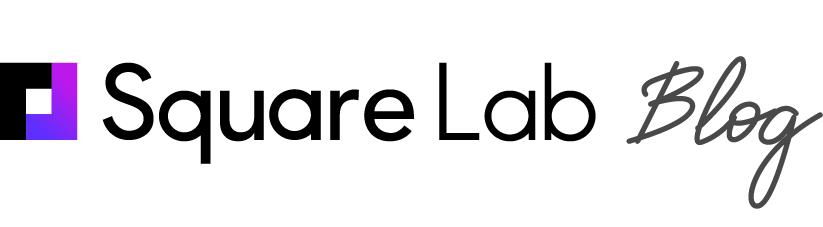
 권영재|Feb 10, 2020
권영재|Feb 10, 2020